Já vimos como conectar o PC à TV via Wi-Fi ou cabo HDMI para poder projetar a tela do computador na TV. Infelizmente, essa conexão nem sempre é bem-sucedida e às vezes podem surgir problemas. Entre esses problemas, há também aquele para o qual o vídeo é visto, mas háO áudio do PC não é ouvido na TV ou monitor externo. Se você estiver usando um cabo HDMI para a conexão entre o PC e a TV / Monitor Externo e tiver um PC com Windows 10, veremos a seguir as principais causas do problema e as possíveis soluções.
Você não precisa se preocupar, este é um problema muito comum e, portanto, quase certamente não depende do seu computador ou TV, mas de alguns configuração ou componente não atualizado. Aqui estão todas as soluções possíveis que sugerimos que você tente seguir nossas instruções cuidadosamente.
- Verifique o funcionamento correto dos dispositivos
- Definir HDMI como o dispositivo padrão
- Atualizar driver da placa de som
Solução 1: Verifique a operação correta dos dispositivos de hardware
Dispositivos de hardware defeituosos ou danificados podem causar falha na conexão HDMI. Portanto, antes de passar para outras soluções, verifique se todos os dispositivos de hardware estão funcionando corretamente:
1. Verifique se o cabo HDMI está com problemas. Use outro cabo para ver se o problema desaparece.
2. Verifique se a porta de saída está funcionando corretamente. Se o seu PC tiver várias portas de saída HDMI, experimente portas diferentes e veja se o problema desaparece.
3. Verifique se o monitor externo ou a TV está funcionando corretamente. Certifique-se de que o volume do alto-falante da TV não esteja abaixado ou sem som. Ou tente conectar o monitor a outro PC ou use um PC diferente conectado à TV. Todos esses testes são essenciais para entender a causa do problema e então encontrar a solução.
Solução 2: definir o dispositivo HDMI como padrão
Se o dispositivo HDMI não estiver definido como um dispositivo omissão, não é possível ouvir oáudio da saída HDMI. Siga as etapas abaixo para definir o dispositivo HDMI como o dispositivo padrão:
1) Clique com o botão direito no ícone de volume do som no canto inferior direito do Windows. Um menu de contexto aparecerá.
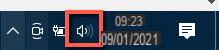
2) Clique no item Sounds (ou dispositivos de reprodução)
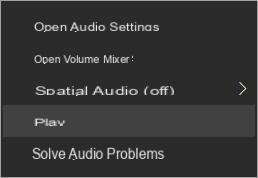
3) Na janela que é aberta, acesse a guia REPRODUÇÃO e aqui selecione Dispositivo de saída digital ou HDMI. Em seguida, clique em abaixo omissão e, em seguida, OK. Isso definirá a saída de áudio HDMI como padrão. Se você não vir nenhuma opção relacionada à saída HDMI, significa que a conexão HDMI não está funcionando ou não foi feita corretamente. Neste caso, verifique o cabo e a conexão entre o PC e a TV.
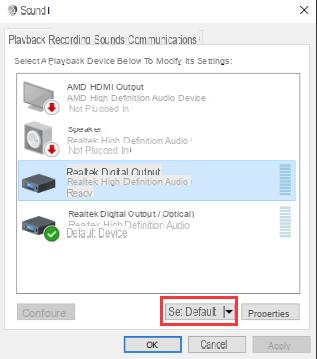
Se você ainda não vê a opção Dispositivo de saída digital o HDMI na aba reprodução, clique com o botão direito do mouse no local vazio e clique em Mostrar dispositivos desconectados e Mostrar dispositivos desativados no menu de contexto. Em seguida, defina-o como o dispositivo padrão.
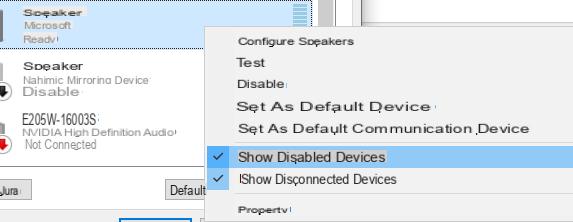
Solução 3: atualize o driver da placa de som
Quando há problemas de áudio no Windows e, se houver, problemas de áudio com a conexão HDMI, uma das causas mais frequentes é a presença de drivers de áudio desatualizados ou ausentes. Para resolver o problema permanentemente, você precisa atualizar os drivers da placa de som.
Drivers são componentes (ou melhor, pequenos programas presentes no PC) e que garantem o correto funcionamento dos dispositivos de hardware (como a placa de som do computador, o cabo HDMI, etc ...). Mas como você atualiza os drivers do PC se você não é muito especialista no assunto? Não tem problema, existem várias maneiras.
Geralmente, há duas maneiras de obter os drivers corretos para sua placa de som: manualmente o automaticamente.
Atualização manual do driver- Você pode atualizar manualmente os drivers da placa de som do seu PC visitando o site do fabricante da placa de som e procurando o driver de som correto mais recente. Certifique-se de escolher apenas drivers compatíveis com sua variante do Windows 10.
Atualização automática de driver: Se você não tem tempo, paciência ou conhecimentos de informática para atualizar manualmente seus drivers de áudio, você pode, em vez disso, fazê-lo automaticamente com Driver Easy. O Driver Easy reconhecerá automaticamente seu sistema e instalará os drivers corretos para sua placa de som e variante do Windows 10. Veja como funciona.
1) Faça o Baixar e então prossiga com a instalação guiada do programa Driver Easy no seu PC
2) Execute o Easy Driver e clique no botão Escaneie agora. O Driver Easy fará uma varredura no seu PC e detectará todos os drivers danificados ou ausentes (para todos os dispositivos de hardware conectados).
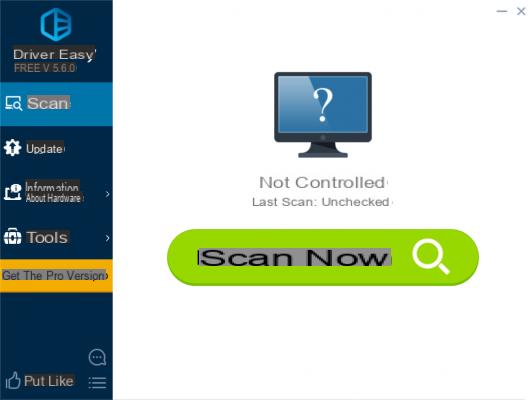
3) Clique no botão refrescar ao lado de um driver de áudio sinalizado para baixar e instalar automaticamente a versão correta desse driver (você pode fazer isso com a versão GRATUITA).
Ou clique Atualize tudo para baixar e instalar automaticamente a versão correta de todos os drivers ausentes ou desatualizados em seu sistema (isso requer a versão Pro - você será solicitado a atualizar com a compra da licença do software). Recomendamos esta segunda opção se você perceber que há vários drivers para atualizar, pois isso permitirá que você tenha um PC com mais desempenho e estabilidade.
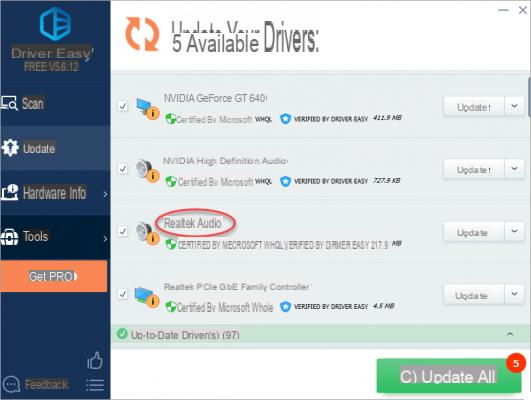
Depois de atualizar os drivers da placa de som, você só precisa tentar e ver se finalmente oO áudio do PC é ouvido na TV depois de conectar via HDMI (ou mesmo via Wi-Fi).
Outras dicas para resolver o problema
Se os 3 métodos acima não resolverem o seu problema, continue não ouço o som do PC na TV, aqui estão outras sugestões que encontramos na rede de usuários que resolveram exatamente o mesmo problema.
Dica nº 1:
Muitos computadores não gravam a parte de áudio ao conectar um monitor enquanto o computador está ligado. Você precisa reiniciar seu computador. Alguns também precisam ser completamente desligados e ligados novamente. ANTES de ligar o computador, verifique se o cabo HDMI está conectado nas duas extremidades e se a tela da TV está ligada.
Dica nº 2:
Para aqueles de vocês que ainda estão tendo problemas, basta atualizar o driver da placa gráfica, não o som / áudio, jogos, áudio, etc.
Vá para as configurações do Windows 10
Bluetooh e outros dispositivos
Fechar: áudio
Clique em Atualizar driver
Selecione: placa de video
Clique com o botão direito na placa de vídeo para atualizar
Pesquise automaticamente.
Áudio do PC não ouvido na TV ou monitor externo (conexão HDMI) -


























